Comment définir le temps d'écran sur un iPhone ou un téléphone Android
Selon une enquête récente, la majorité des gens regardent leurs appareils mobiles plus de 6 heures par jour. Chez les enfants et les adolescents, ce temps d'écran s'allonge. Grâce à Temps d'écran, vous pouvez contrôler l'utilisation de vos appareils ou de ceux de votre enfant. En plus de surveiller le temps passé sur votre smartphone, Temps d'écran vous permet de bloquer et de limiter certaines applications et activités. Ce tutoriel vous explique comment. comment régler le temps d'écran sur iPhone et Android.
CONTENU DE LA PAGE :
Partie 1 : Comment définir le temps d'écran sur iPhone
Par défaut, Temps d'écran est désactivé sur votre iPhone ou iPad. Cependant, vous pouvez activer directement les paramètres Temps d'écran pour votre iPhone ou celui de votre enfant dans les Réglages. Voici la procédure :
Étape 1 : Ouvrez le Paramètres application de votre écran d'accueil.
Étape 2 : Faites défiler et aller à la "Temps d'écran". languette.
Conseils: Si vous souhaitez définir le temps d'écran sur l'iPhone de votre enfant, appuyez sur le nom sous le FAMILY cap.
Étape 3 : Exploiter Activité sur les applications et les sites Web et frapper Activer l'activité des applications et du site Web.
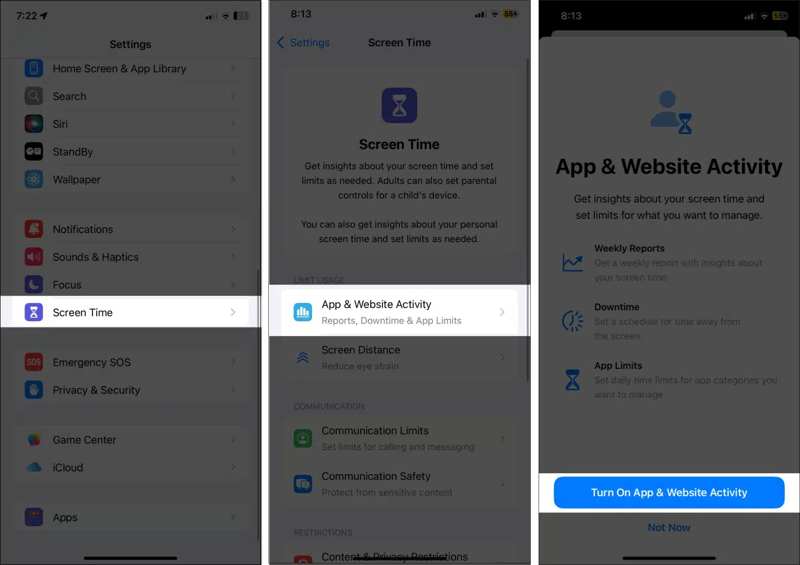
Étape 4 : Choisir Limites de l'application sur l'écran des paramètres de temps d'écran et appuyez sur Ajouter une limite.
Étape 5 : Sélectionnez les applications et les catégories souhaitées et appuyez sur Prochaine page.

Étape 6 : Réglez la minuterie et appuyez sur Ajouter pour ajouter du temps d'écran sur l'iPhone.
Étape 7 : Choisir Temps d'arrêt sur l'écran des paramètres Temps d'écran et activez Temps d'arrêt.
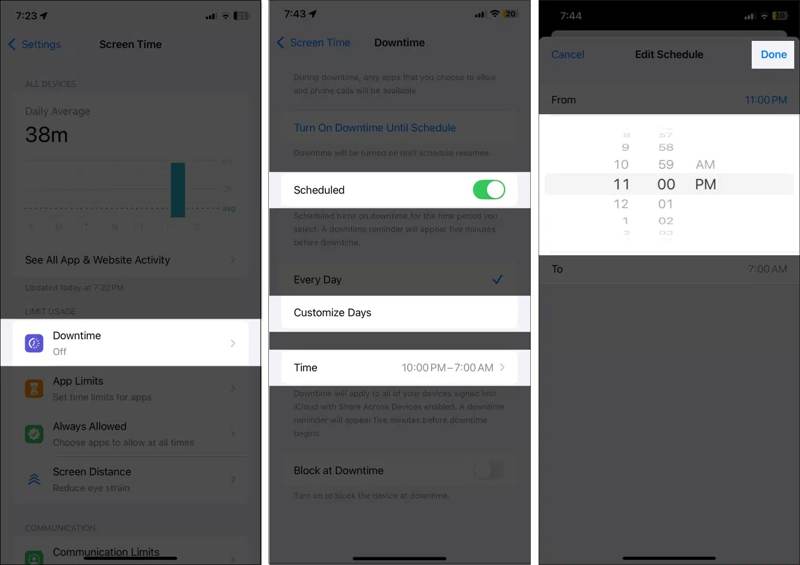
Étape 8 : Si vous souhaitez planifier des temps d'arrêt, activez Prévu, sélectionnez à tous les jours or Personnaliser les jours, et réglez la minuterie en appuyant sur Temps.
Étape 9 : Choisir Contenu et restrictions de confidentialité et basculer sur Contenu et restrictions de confidentialité.
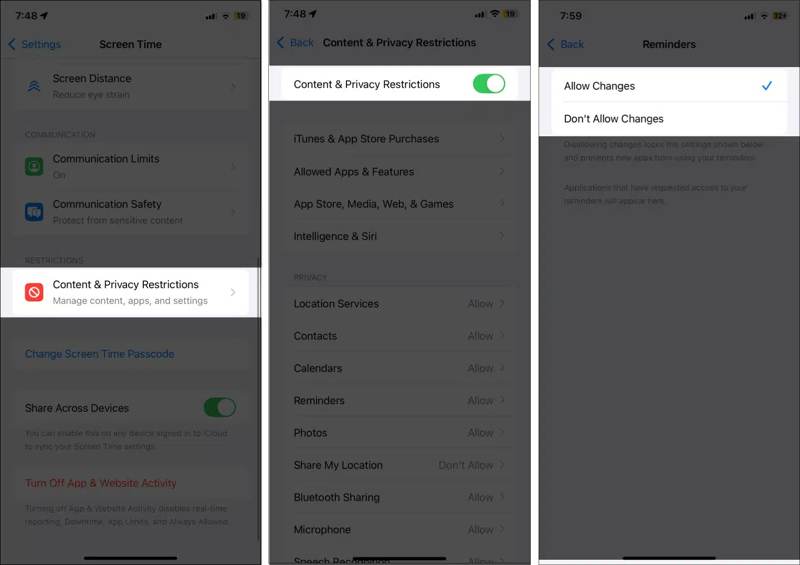
Étape 10 : Vous pouvez également activer Limites de communication, sécurité des communicationset Distance de l'écran.
Partie 2 : Comment définir un code d'accès pour le temps d'écran sur iPhone
Le code Temps d'écran est un mot de passe que vous devez définir sur votre iPhone. Il permet de déverrouiller les limites de temps des applications, d'activer Temps d'écran sur l'appareil d'un enfant ou d'accéder aux restrictions de contenu et de confidentialité. De plus, vous devez saisir votre code Temps d'écran pour toute modification des paramètres relatifs.
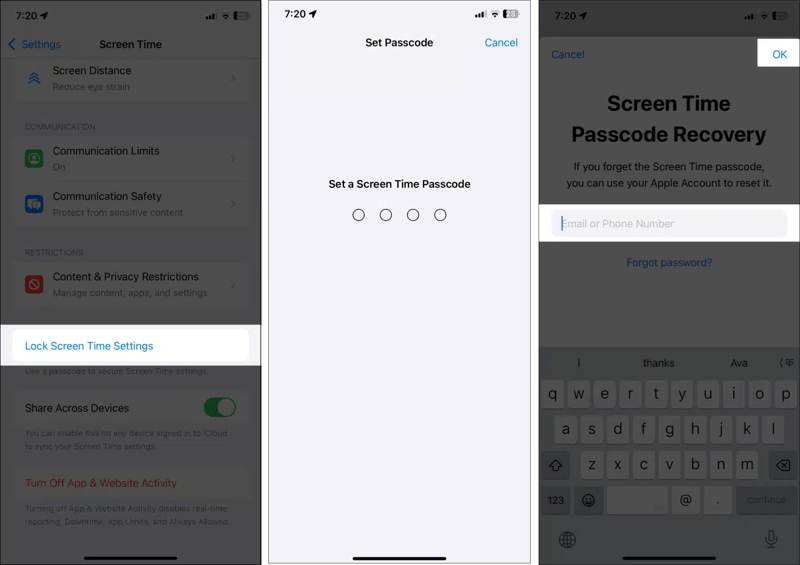
Étape 1 : Pour définir le code d'accès Temps d'écran sur votre iPhone, accédez à l' Paramètres app.
Étape 2 : Rendez-vous dans la section "Temps d'écran". languette.
Étape 3 : Exploiter Paramètres de temps d'écran de verrouillage.
Étape 4 : Saisissez un code d’accès à quatre chiffres et vérifiez-le.
Étape 5 : Saisissez votre adresse e-mail ou votre numéro de téléphone Apple ID et appuyez sur OK.
Partie 3 : Comment définir le temps d'écran sur Android
Sur les appareils Android, la fonctionnalité Temps d'écran s'appelle Bien-être numérique. Elle vous permet de surveiller l'utilisation de votre appareil et de définir une minuterie pour chaque site web ou application afin de contrôler votre temps d'utilisation. Voici la procédure à suivre pour définir des limites de temps d'écran sur votre appareil Android :
Étape 1 : Exécutez votre application Paramètres.
Étape 2 : Choisir Bien-être numérique et contrôle parental.
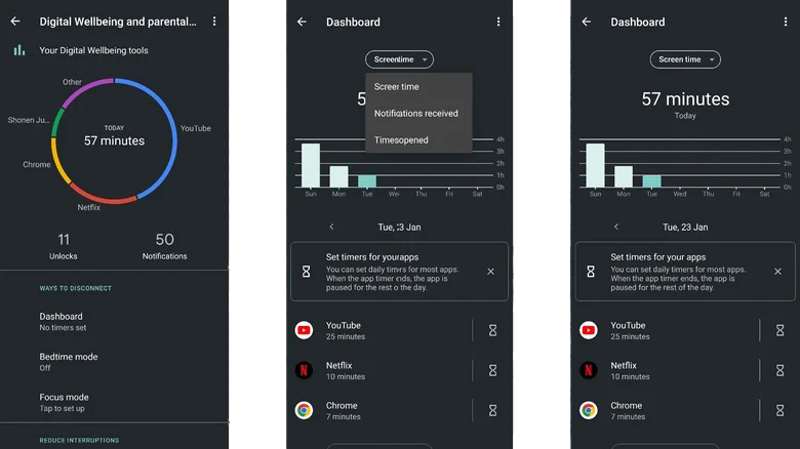
Étape 3 : Exploiter Tableau de bord et localiser le Réglez des minuteries pour vos applications .
Étape 4 : Appuyez sur le Minuteur sur une application ou un site Web souhaité et appuyez sur Minuterie d'application or Minuterie du site.
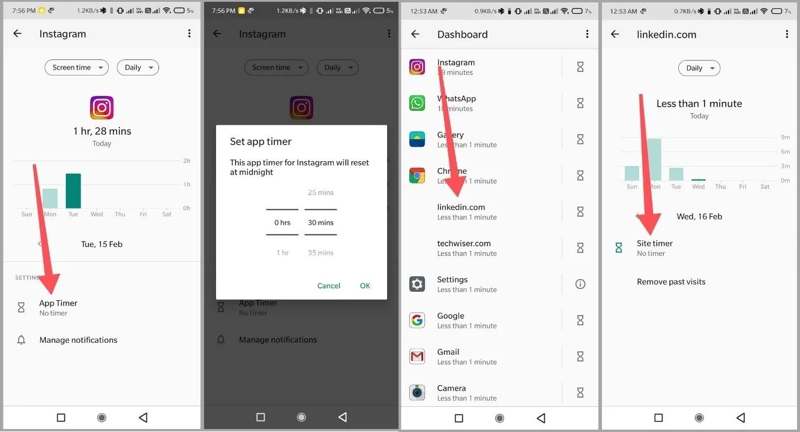
Étape 5 : Réglez une minuterie pour l'entrée et appuyez sur OK or OK.
Étape 6 : Exploiter Heure du coucher sur l'écran des paramètres de bien-être numérique.
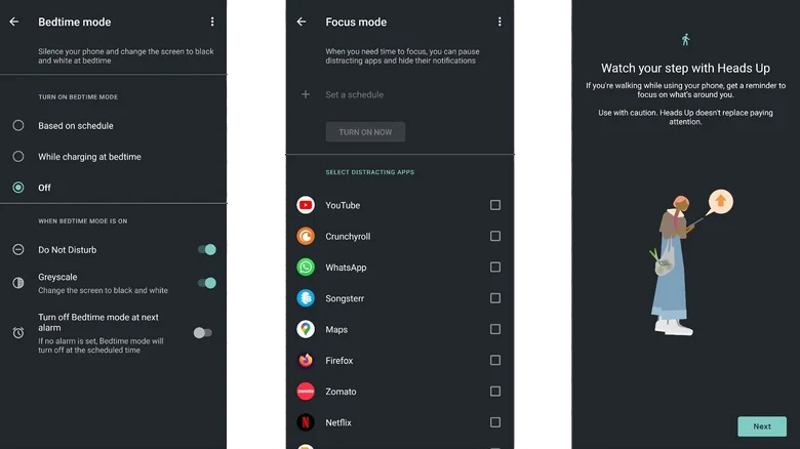
Étape 7 : Choisir Selon le calendrier et réglez l'heure et le jour selon vos besoins.
Conseils: Une fois l'heure du coucher activée, votre téléphone est mis en mode silencieux et l'affichage passe en noir et blanc.
Étape 8 : Facultativement, choisissez focus mode sur l'écran des paramètres de bien-être numérique.
Étape 9 : Sélectionnez les applications distrayantes, appuyez sur Fixez un horaire, et réglez-le.
Conseils: Il mettra en pause les applications distrayantes et masquera leurs notifications pendant la période de concentration.
Étape 10 : Pour définir le temps d'écran pour l'appareil de votre enfant, appuyez sur Mettre en place des contrôles parentaux au fond.

Étape 11 : Appuyez sur Obtenir A débuté, sélectionnez Parentet appuyez sur Obtenir le lien familial. Ensuite, vous serez redirigé vers l’application Google Family Link.
Remarque: La première fois que vous configurez Temps d'écran sur Android, vous serez invité à saisir un mot de passe. Cependant, vous ne pouvez pas réinitialiser ou modifier votre mot de passe Temps d'écran sans réinitialiser complètement votre Bien-être numérique.
Astuce bonus : Comment supprimer le code d'accès à l'écran sur iPhone
Lors de la configuration de Temps d'écran sur votre iPhone, un code d'accès vous est demandé. Si vous l'oubliez, vous ne pourrez pas déverrouiller les applications et contenus limités de votre appareil. De plus, vous ne pourrez ni modifier ni réinitialiser Temps d'écran. Apple vous permet de réinitialiser un code d'accès oublié avec votre identifiant Apple et votre mot de passe. Si vous avez oublié votre mot de passe, Apeaksoft iOS Unlocker est la seule option.
Meilleure façon de supprimer le code d'accès à l'écran sur iPhone sans aucune limitation
- Supprimez le mot de passe Screen Time en un clic.
- N'interrompra pas vos données pendant le processus.
- Vous permet de réinitialiser le temps d'écran sans le mot de passe.
- Offrez des fonctionnalités bonus telles que la suppression du code d'accès de l'iPhone.
- Capable de Déverrouiller iPhone, iPad et iPod.
Téléchargement sécurisé
Téléchargement sécurisé

Comment supprimer le code d'accès à l'écran de l'iPhone sans restrictions
Étape 1 : Reliez votre iPhone et votre ordinateur
Téléchargez et installez le meilleur outil de suppression de temps d'écran sur PC. Une version est disponible pour les utilisateurs Mac. Lancez le logiciel et choisissez l'option "Temps d'écran". Mode dans l'interface d'accueil. Connectez votre iPhone à votre PC avec un câble Lightning. Le logiciel détectera automatiquement votre appareil.

Étape 2 : Supprimer le mot de passe du temps d'écran
Cliquez sur Start bouton pour commencer à supprimer immédiatement le code d'accès Screen Time de votre appareil iOS si vous utilisez iOS 12 ou une version ultérieure.
Sous iOS 11 ou version antérieure, le logiciel récupérera le code de restriction si votre sauvegarde iTunes n'est pas chiffrée. Si la sauvegarde est protégée par un mot de passe, déchiffrez-la d'abord. Vous pouvez également supprimer le profil MDM avec elle.

Conclusion
Ce guide a expliqué comment configurer le temps d'écran sur un iPhone ou appareil Android. Après la configuration, vous pouvez rapidement surveiller et gérer l'utilisation de votre iPhone ou iPad, que ce soit sur votre iPhone ou iPad, ou sur celui de votre enfant. Vous pouvez ainsi bloquer et limiter le temps d'accès à votre appareil mobile. Apeaksoft iOS Unlocker est la solution idéale pour réinitialiser le code Temps d'écran de votre iPhone sans aucune restriction. Pour toute question à ce sujet, n'hésitez pas à laisser un message sous cet article.
Articles Relatifs
Un iPhone qui ne parvient pas à se connecter au Wi-Fi peut vous surprendre. Pas d'inquiétude ; nous vous aiderons à rétablir rapidement une connexion Internet fluide.
Si votre iPhone ne s'éteint pas, cela peut affecter votre expérience et provoquer un déchargement de la batterie ou une panne du système. Nous vous aidons à résoudre rapidement ce problème.
Vous pouvez apprendre à réinitialiser efficacement tous les paramètres ou à effacer tout le contenu et les paramètres de votre iPhone, iPad ou ordinateur Mac.
Cet article explique comment résoudre rapidement le problème selon lequel iMessage doit être activé pour envoyer ce message sur un iPhone.

